
Мессенджер Telegram – каналы, чаты, посты, трансляции, кругляшки, техника, база знаний, возможности Premium, кошелек. Версия 2.0

Дмитрий Зверев
Мессенджер Telegram – каналы, чаты, посты, трансляции, кругляшки, техника, база знаний, возможности Premium, кошелек. Версия 2.0
Страница об авторе
Здравствуйте!
Меня зовут Дмитрий Зверев.
Я рад познакомиться с вами на страницах этой книги.

Присоединяйтесь к моему каналу в Telegram, каналу на Youtube, заходите на сайт. Там много полезной и интересной информации.
Уже много лет занимаюсь инфомаркетингом, создаю и продвигаю различные инфопродукты: тренинги, курсы, книги, мастер-классы, живые мероприятия.
Для этого требуется использовать много сервисов.
И среди них особое место занимает Telegram.
Я каждый день несколько раз захожу в этот мессенджер, эффективно использую его в личных и рабочих вопросах и хочу помочь вам также сделать его своим помощником.
Введение
Раньше почти всегда я писал длинные вводные главы для моих книг.
Расписывал в них различные мотивационные формулы, приводил аргументы, цитаты и так далее.
А сейчас что-то не хочется.
Вы знаете, введение вообще мало кто читает. Почему? Потому что это скучно. А никто не любит, когда скучно.
Так что же – может быть рассказать анекдот? Но ведь проще найти сотню анекдотов в интернете. Так что это не выход.
Зачем же нужно введение? Все очень просто.
Введение нужно, чтобы мотивировать вас на чтение книги. Для чего? Потому что большинство людей так и не прочитывают то, что купили, не говоря уже о том, что скачали где-то бесплатно.
Я и правда хочу, чтобы вы прочитали этот инфопродукт.
Больше того – это нужно и вам, и мне.
Вам, потому что полноценное использование Телеграм безусловно сделает вашу деятельность более эффективной.
Мне, потому что если вы прочитаете эту книгу, то поймете, что я делаю качественные материалы и будете обращаться к ним снова и снова.
Если выгодно всем – отчего же не сделать это, правда?
Приятного чтения!
И внедрения, конечно же.
Глава 1. Установка, интерфейс, базовые возможности мессенджера
В первую очередь рассмотрим установку Telegram на устройство, с которого вы собираетесь им пользоваться.
–– Если у вас телефон на Android, то зайдите в магазин приложений Google Play, GetApps, RuStore и найдите там Telegram.
Далее запустите процесс установки, войдите в приложение, введите ваш номер телефона и вы сразу попадете в интерфейс программы.
–– Если у вас iPhone или iPad, то скачайте в магазине приложений Apple.
Также это можно сделать по ссылке с официального сайта telegram.org
Рекомендую вам обязательно установить Telegram на вашем компьютере, если вы планируете использовать его для работы, а не только для личных задач. С компьютера намного удобнее.
Сервис работает на компьютерах с операционной системой Windows, Linux и MacOS.
Как это сделать?
–– Перейдите по ссылке telegram.org

-– Выберите вашу операционную систему и кликните по ссылке. Например, для Windows:
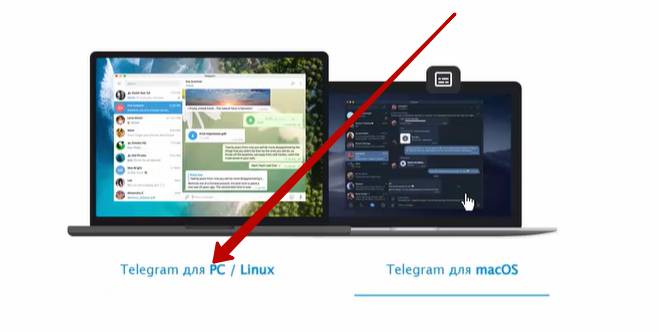
Далее:
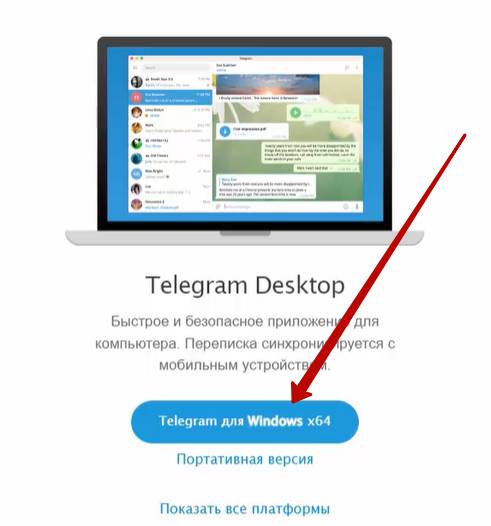
Кликните на эту кнопку, скачайте программу и далее запустите точно так же, как и любую другую программу.
–– Когда она установится, введите ваш номер телефона, и вы попадете в сервис.
Вы можете использовать Telegram на любом количестве устройств. Все данные в рамках одного аккаунта мгновенно или почти мгновенно синхронизируются через облако.
При необходимости в Telegram можно создавать даже в рамках одного устройства несколько аккаунтов – например для личных дел и для работы. Но для этого потребуется дополнительный номер телефона, который вы можете либо зарегистрировать сами у того мобильного оператора, которым пользуетесь, либо арендовать временный номер.
Со вторым вариантом в последнее время есть определенные сложности – Telegram блокирует возможность регистрации аккаунтов через такие номера. То есть с каждым разом это все сложнее. Тем не менее, варианты при необходимости найти можно. В следующем разделе расскажу подробнее.
Далее все действия в основном будут показаны на примере интерфейса компьютерной версии (за исключением того, что с компьютера сделать на момент написания книги нельзя – например сторисы).
Но если вы планируете делать с телефона – все примерно также и далее будет раздел, в котором я показываю обзорно функционал именно с мобильного устройства.
Устанавливайте Telegram, если у вас вдруг его еще нет, и двигайтесь дальше.
Создание второго аккаунта
Вы можете создать в Telegram несколько аккаунтов, но на каждый аккаунт потребуется свой номер телефона.
Здесь есть варианты:
1. У вас несколько номеров с сим-картой, который вы получили у одного или у нескольких операторов.
Если ситуация такая, то все предельно просто:
–– Нажмите на три черточки в левом верхнем углу:

-– Далее кликаете на ваш аккаунт и добавить аккаунт:
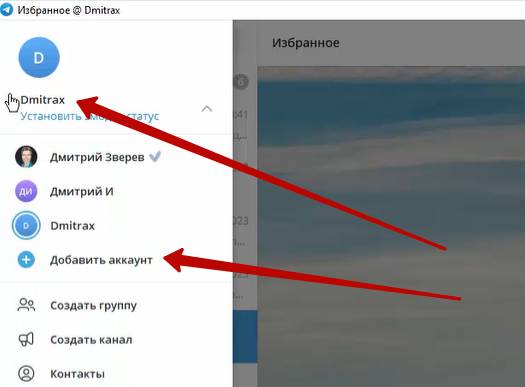
-– Параллельно запустите приложение Telegram на том телефоне, на котором установлена сим-карта соответствующего номера, перейдите в раздел Телеграм Настройки – Устройства – Подключить устройство и сканируйте код:
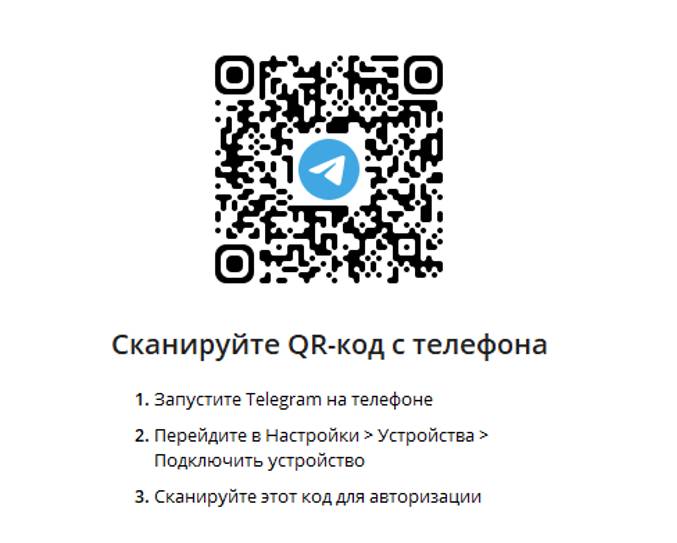
-– если у вас только номер, а телефона нет, то вы можете войти по номеру телефона:
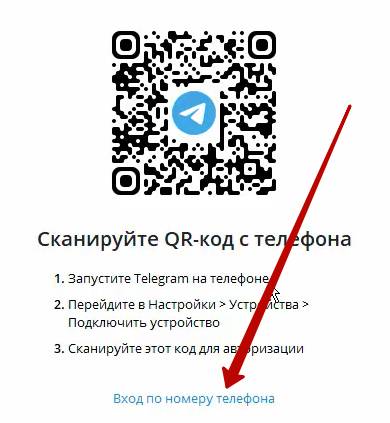
-– далее нужно будет выбрать страну и ввести номер второго телефона:
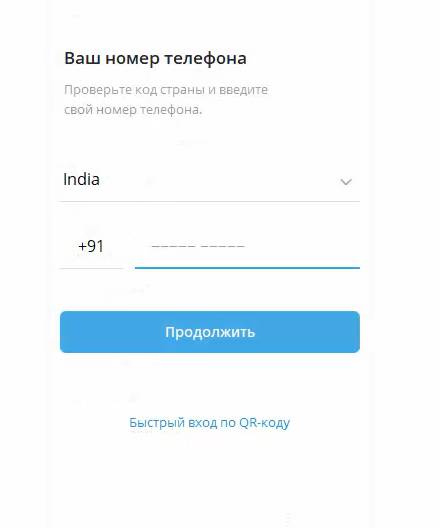
2. Другой вариант – использовать специальные сервисы, которые позволяют арендовать номера телефонов для регистрации в тех или иных сервисах.
Но здесь есть проблема. Если раньше это работало максимально просто, то сейчас Telegram и другие ресурсы борются с такими одноразовыми регистрациями и может так получиться, что с первого и со второго раза у вас не получится это сделать и придется перебирать очень много разных номеров.
Один из сервисов, который позволяет это сделать, это сервис sms-activate.guru
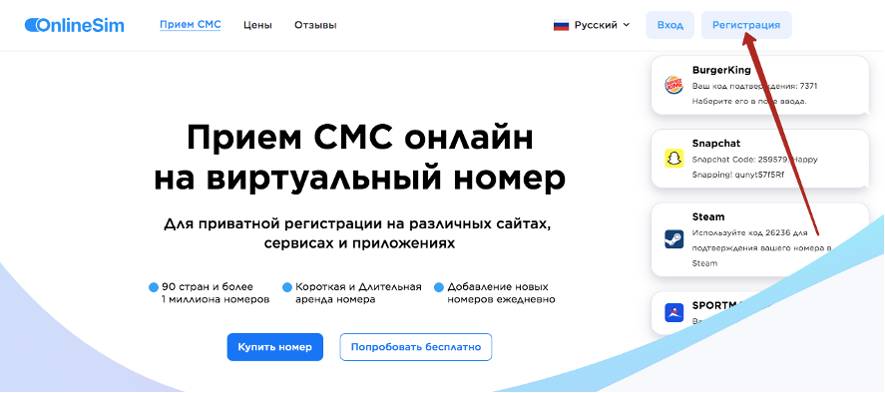
После регистрации вы попадаете в ваш аккаунт.
В правом верхнем углу вы можете пополнить свой баланс от 50 рублей:
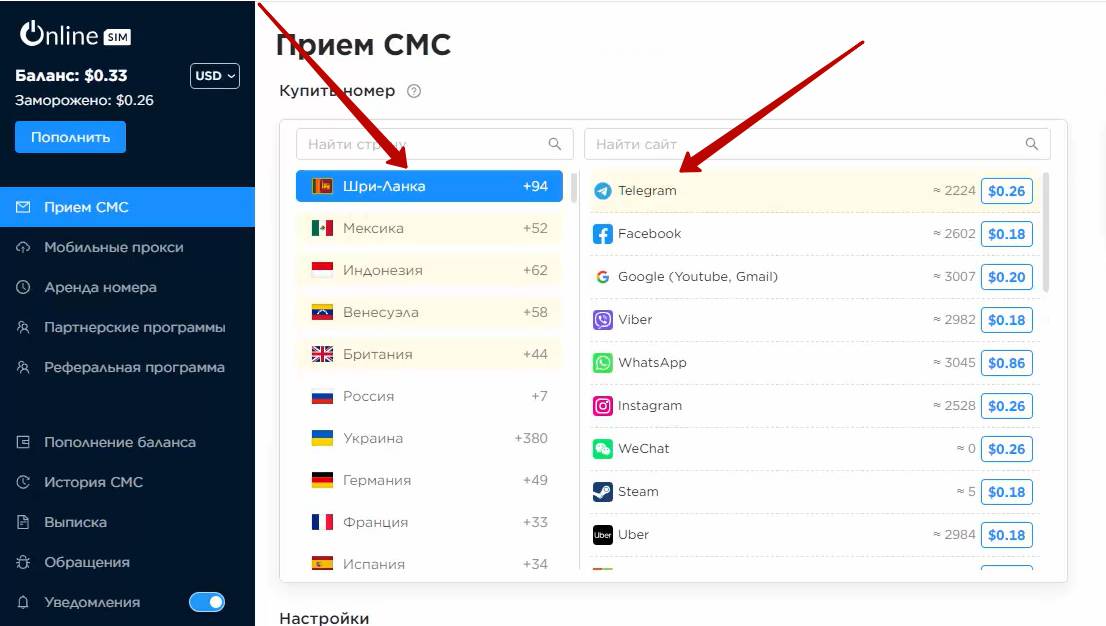
Во вкладке Активация выберите Telegram:
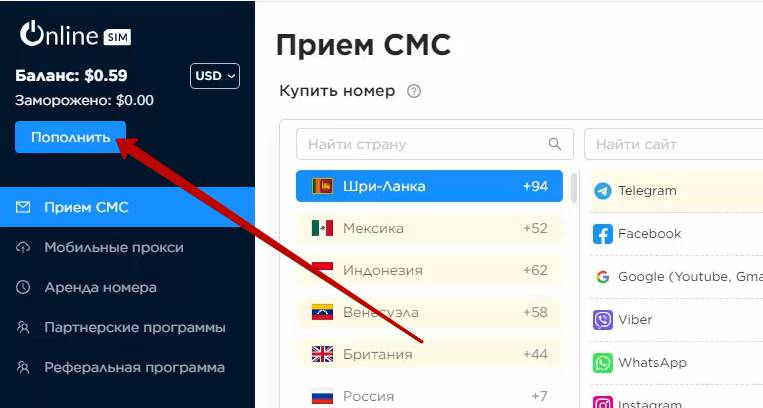
Выберите страну – в зависимости от страны, цена может быть разная:
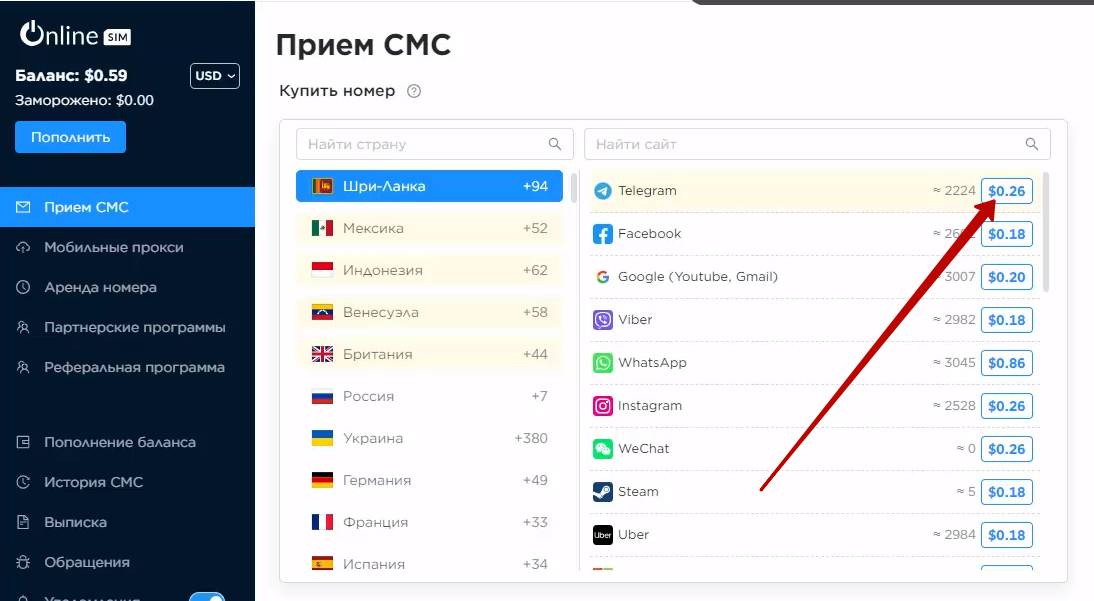
Нажмите на значок корзины у выбранной страны, далее выберите время, цену и нажмите кнопку купить:
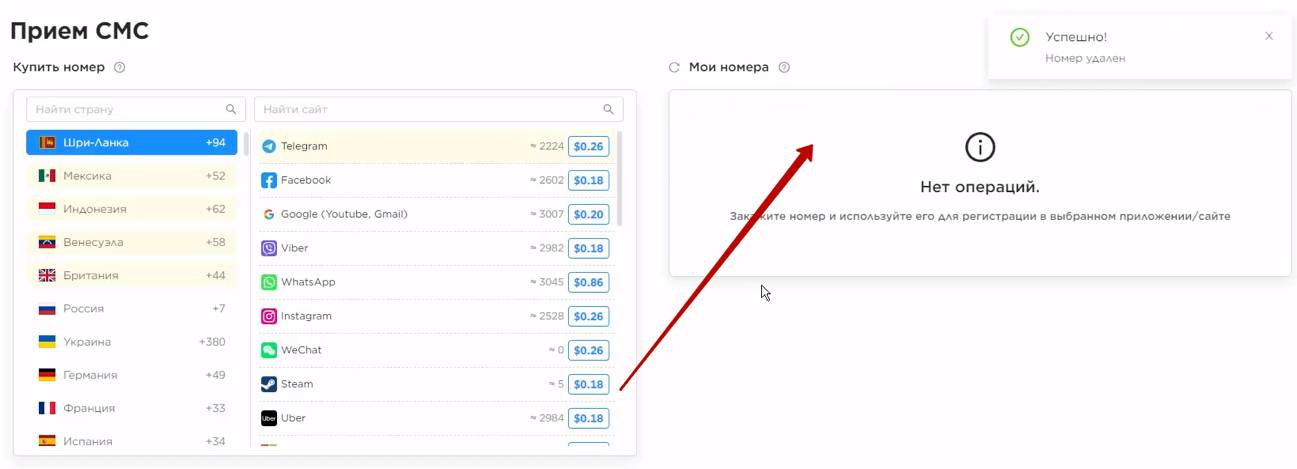
Номер арендуется на 20 минут – он появится здесь и сюда же придет смс:
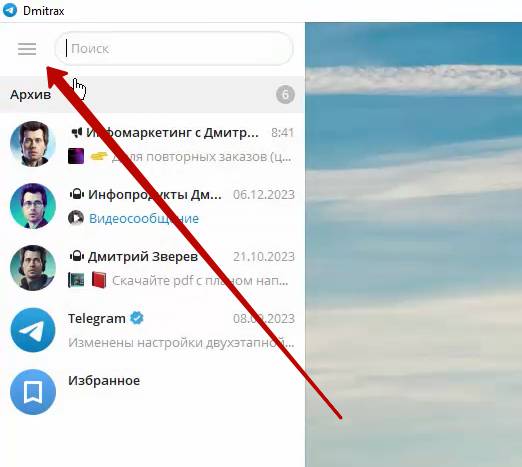
После аренды номера переходите в Telegram и нажимайте на кнопку Добавить аккаунт, которую рассматривали несколько страниц назад: Добавить аккаунт – вход по номеру телефона, выбираете страну, вводите номер и ждете смс.
Велика вероятность, что ни в первый, ни во второй, не может быть даже в третий, в десятый раз смс не придет, потому что Telegram, видимо, каким-то образом блокирует данные одноразовые номера.
У меня получалось так зарегистрировать аккаунт, но не сразу
Отмечу, что если вы арендовали номер и на него не пришла смс, вы нажимаете на крестик около номера, пока не прошли 20 минут, и сумма за аренду вам возвращается, то есть вы ничего не потеряете.
Если этот способ не сработал, то можно попробовать второй вариант – вероятность, что он сработает больше.
–– Перейдите в раздел Готовые аккаунты и выберите Telegram:
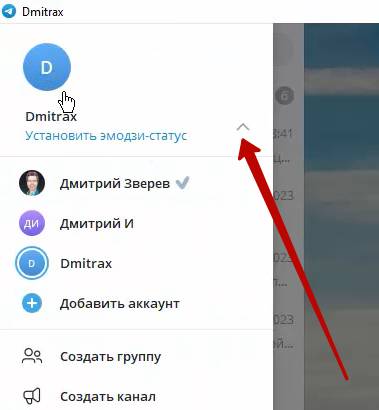
-– Выберите один из предложенных вариантов и нажмите кнопку Купить:

-– Здесь будет предоставлена инструкция по входу в Телеграм с помощью готового аккаунта:
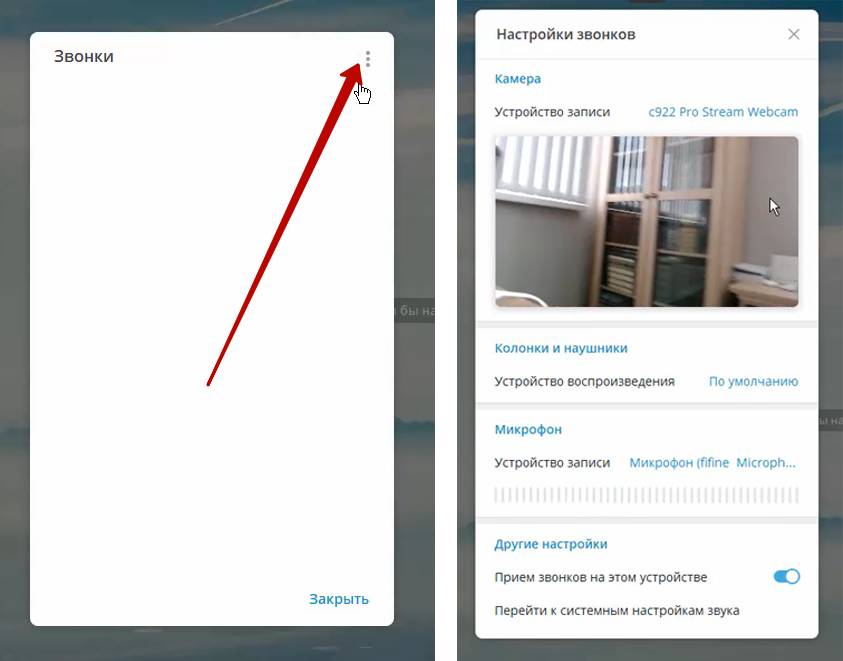
Далее вы оплачивает и по инструкции заходите в новый аккаунт Телеграма.
Естественно, в таких аккаунтах не нужно хранить важную информацию и использовать его как основной аккаунт.
Нюанс! Такой аккаунт может в любой момент перестать работать и быть заблокирован. Поэтому будьте осторожны.
Есть и другие аналогичные сервисы – вы можете набрать в поисковике «Сервисы для регистрации в Telegram».
В целом – гораздо проще и удобнее просто оформить еще один номер у мобильного оператора.
Имейте ввиду такую возможность и двигайтесь дальше.
Базовые настройки
Рассмотрим базовые настройки аккаунта – находятся они здесь:

-– вы можете переключаться между аккаунтами и добавить новый аккаунт:
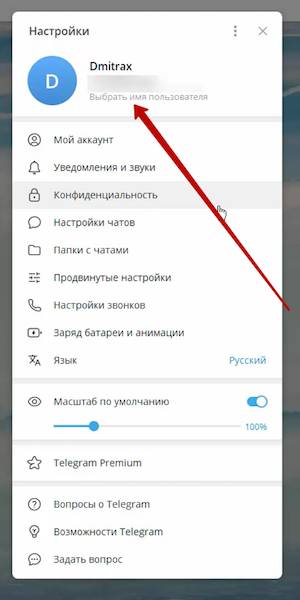
А еще установить эмодзи-статус – функция доступная только на Премиум-тарифе.
Далее:
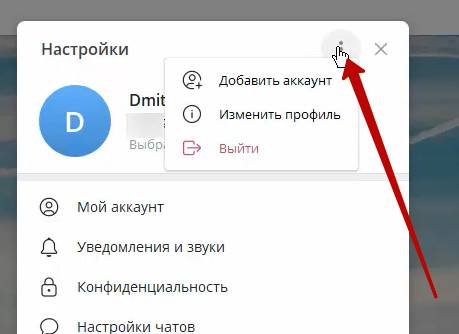
1. Создать группу – это чат, где могут общаться ваши участники, клиенты и так далее
2. Канал – это место, где можете писать только вы
3. Контакты – в этом разделе вы можете посмотреть людей, которые есть у вас в телефонной книге написать им.
А также добавлять новые контакты
4. Звонки – в этом разделе отображаются те звонки, которые у вас были через Telegram.
Здесь в настройках можно задать те устройства, которые вы будете использовать для звонков:
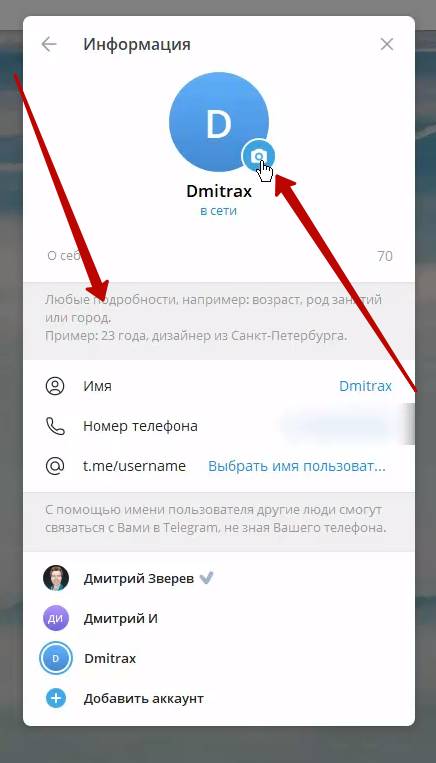
5. Избранное – это вкладка, на которой пишем сами себе.
Это можно использовать как записную книжку, блокнот, кидать что-то сюда себе, чтобы не забыть и далее уже с этим каким-то образом работать.
Кроме того, можно создать на целый ряд каналов, внутри которых хранить различную информацию.
Получается, что Telegram можно использовать как записную книжку, как органайзер – далее про это с вами поговорим.
6. Настройки – про них поговорим подробно.
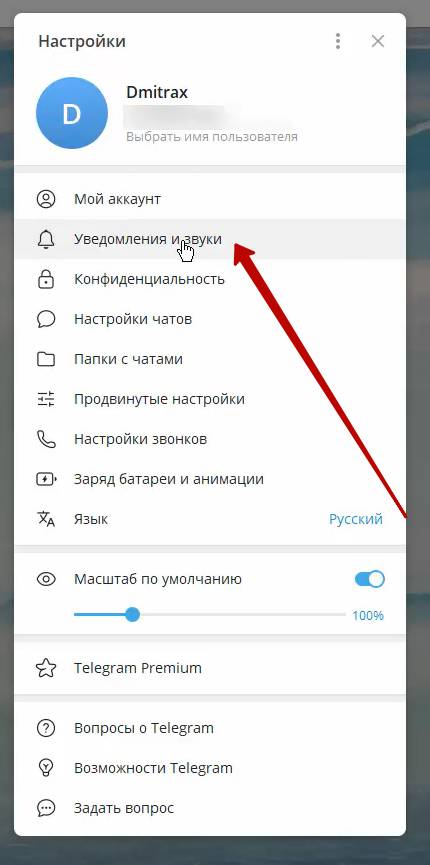
-– Здесь отображается номер телефона, который подключен к данному профилю.
Можно выбрать имя пользователя, то есть логин, который будет отображаться в Telegram. По этому логину другие пользователи смогут найти вас и связаться, не зная номера телефона.
В вашем публичном аккаунте Telegram можно так сделать. Если же это какой-то ваш секретный профиль, то устанавливать его не надо.
-– Нажав на 3 точки вы также можете добавить аккаунт, изменить профиль и выйти из аккаунта:

-– Во вкладке изменить профиль есть возможность загрузить фотографию, которая будет отображаться в шапке и добавить информацию о себе:
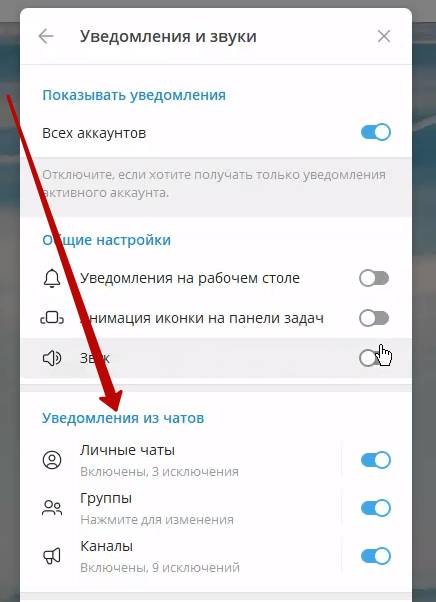
-– Вкладка уведомления и звуки:
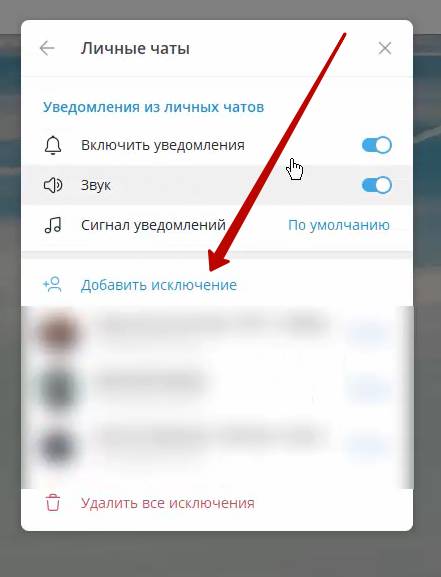
Здесь вы можете задать, показывать уведомления или нет, будут ли показываться уведомления на рабочем столе.
Я не люблю, когда всплывают какие-то уведомления, поэтому у меня все отключено. Считаю, что нужно исходить из того, что вы сами проверяете в нужное время то, что вам необходимо проверить. А не становитесь заложником тех людей, которые могут вам написать в любое время, и вы обязаны сразу же реагировать.

Уведомления из личных чатов можно настроить – отключить для них звук или уведомления – как вам удобно:
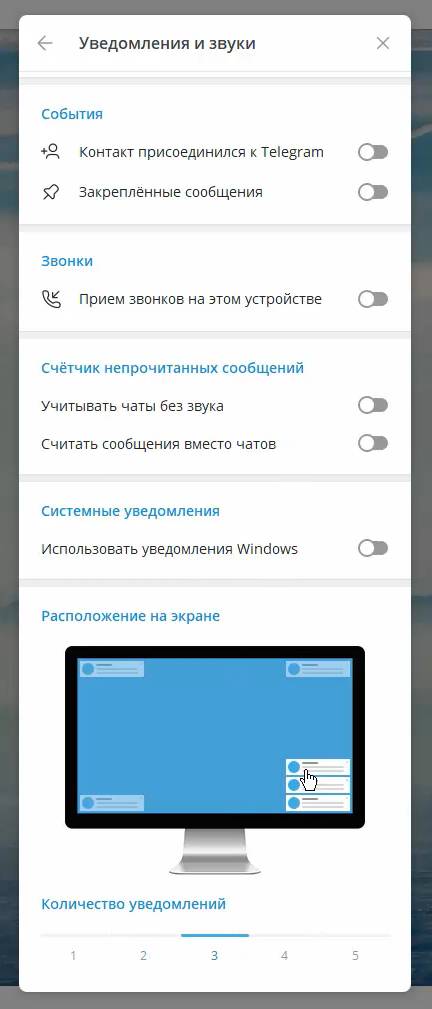
Можно выбрать исключение:
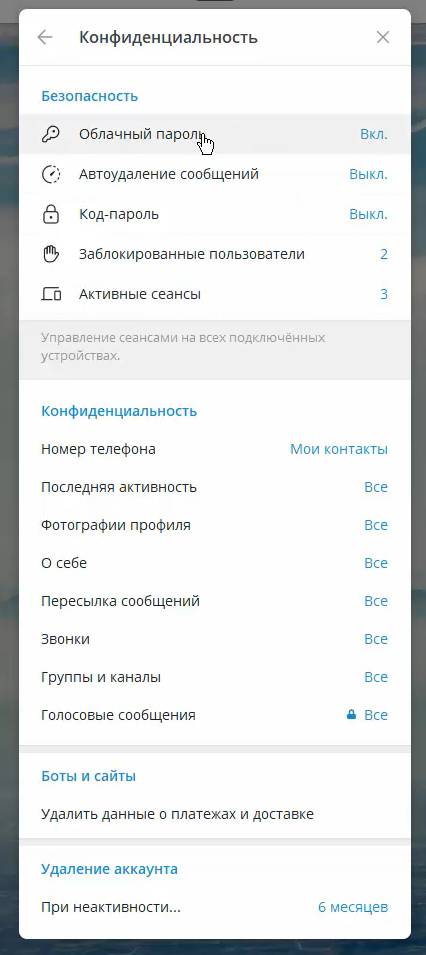
То есть для конкретного человека, канала или группы вы можете сделать настройки не такие, как для всех:

Также вы можете настроить показ уведомлений для всех событий:
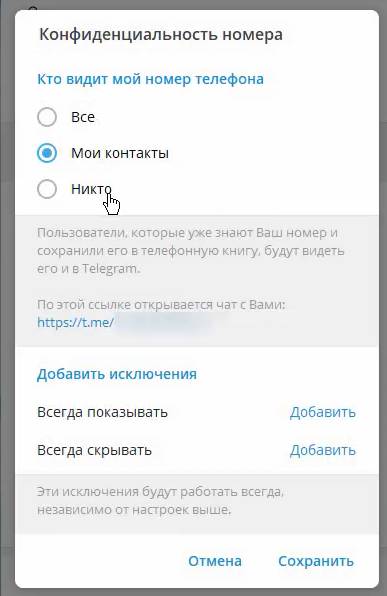
Здесь сами выбирайте, какие уведомления вам нужны.
–– Конфиденциальность
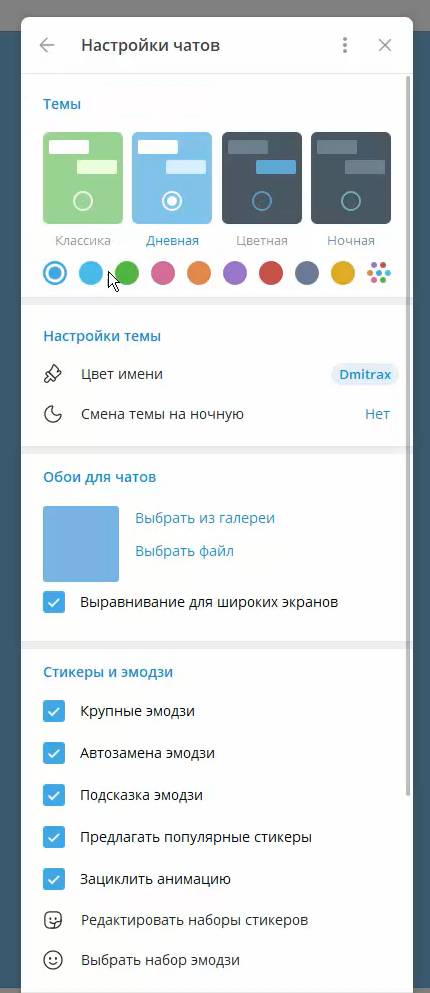
– здесь можно задать облачный пароль, который будет необходим при входе с нового устройства в дополнение к коду и смс
– есть функционал включения авто удаления сообщений. Тогда все новые сообщения в ваших чатах, созданных после изменения настройки, автоматически будут удаляться для всех участников спустя некоторое время, которое вы зададите сами.
– код-пароль – когда код-пароль включен, блокируется список чатов и разблокировать его можно только с помощью пароля
– список заблокированных пользователей, которых вы добавили в черный список
– активные сеансы по устройствам – здесь можно посмотреть на каких устройствах сейчас данный конкретный аккаунт активирован
– далее вы можете настроить кто может видеть ваши данные, пересылать вам сообщения, звонить, добавлять вас в группы и каналы, отправлять голосовые сообщения (блокировка этой функции доступна только с Телеграм-премиум):
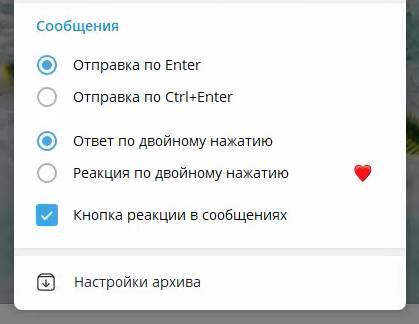
Везде есть возможность также установить исключения:
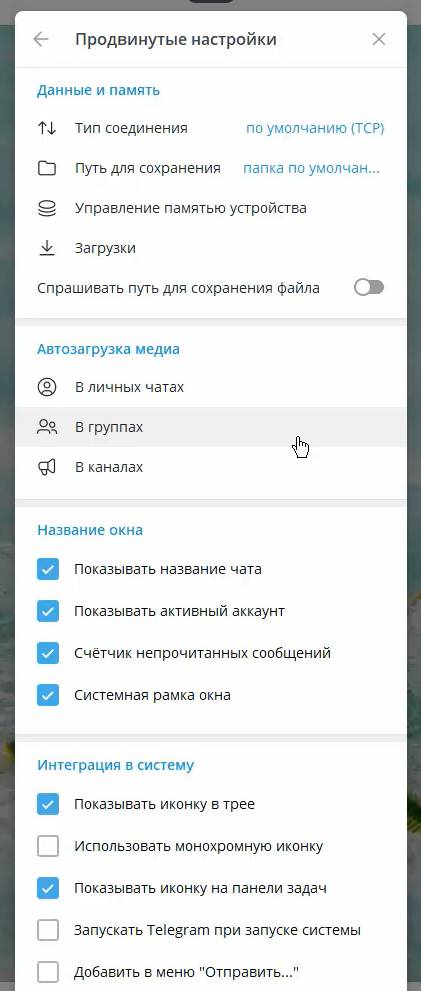
-– Вкладка Настройки чатов:
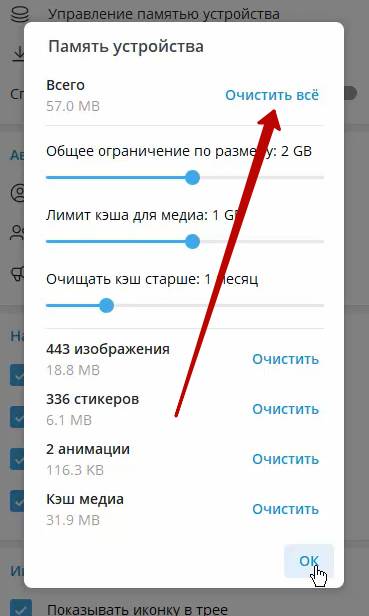
Здесь вы можете задать тему, цвет имени, задать обои для чатов и так далее.
Далее вы можете настроить как будут отправляться сообщения:
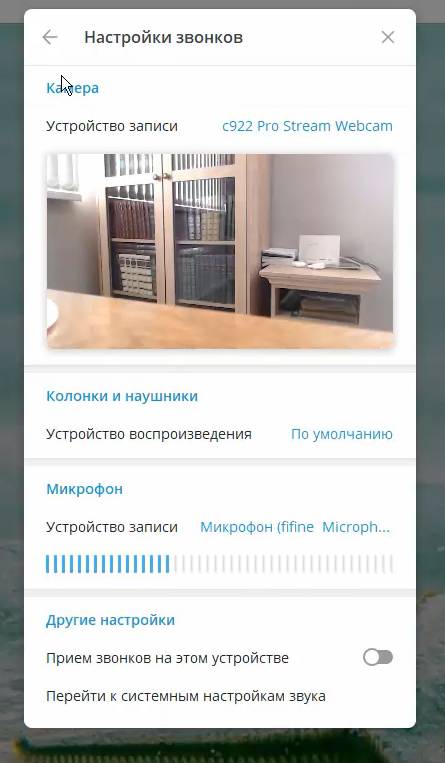
-– продвинутые настройки
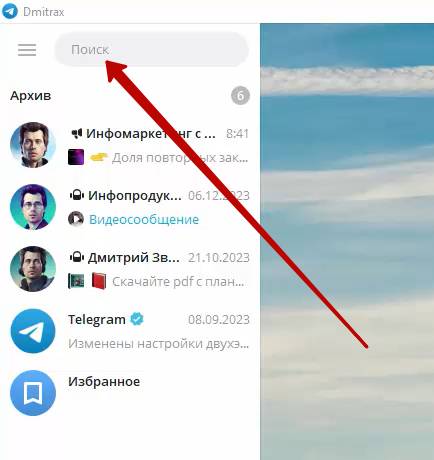
– путь для сохранения – здесь можно выбрать, куда сохраняются файлы из Telegram
– Управление памятью устройства – место для очистки памяти устройства.
При очистке здесь в самом Telegram все файлы останутся – ничего не пропадет. Удалится только на устройстве из кэша.
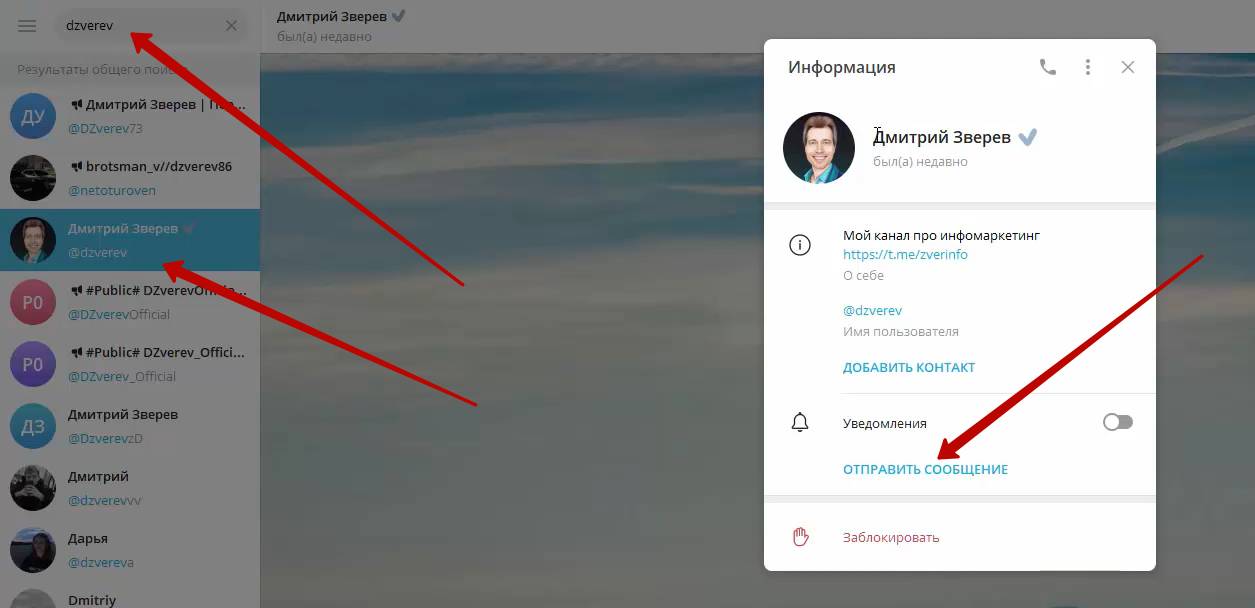
-– настройки звонков
Здесь выбираются устройства для звонков:
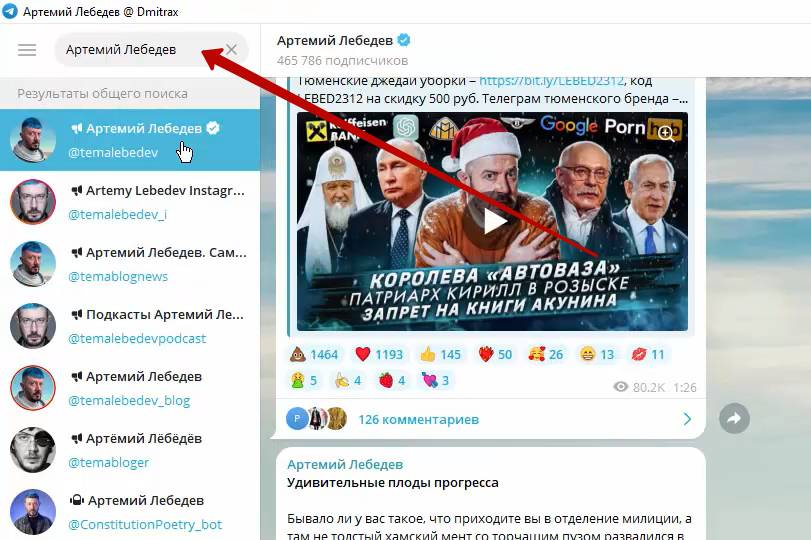
Далее идут необязательные настройки.
По большому счету – важны настройки уведомлений и конфиденциальности. Все остальное абсолютно не критично.
С этим можно разбираться постепенно, по мере того, как вы начинаете работать с сервисом.
Двигайтесь дальше!
Как найти человека в Телеграм
Здесь есть два основных варианта.
Если вы знаете номер человека, то нужно добавить этот номер в список контактов на вашем телефоне.
Если у данного человека к номеру прикреплен аккаунт в Telegram, то далее вы, зайдя в Telegram на телефоне либо на компьютере, можете найти его в поиске.
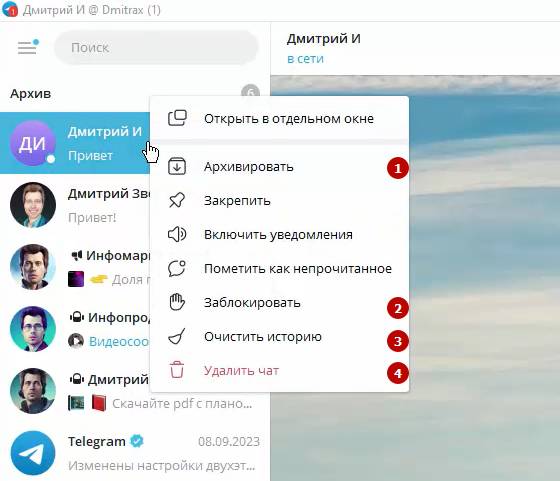
Также во всех современных телефонах в адресной книжке напротив соответствующего контакта будет указан значок Telegram и других мессенджеров, которые прикреплены к номеру.
В контакты можно добавлять и с компьютера, если вы знаете номер телефона, но нужно, чтобы этот номер был зарегистрирован в Телеграм.

Если у вас нет номера человека, но, к примеру, вы знаете его логин в Telegram, то вы можете найти его в поиске.
Например, я могу найти свой основной аккаунт:
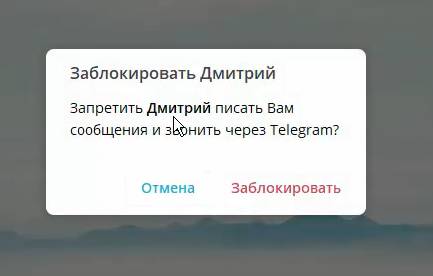
Точно так же можно просто в поиске искать конкретных людей, которые вам интересны.
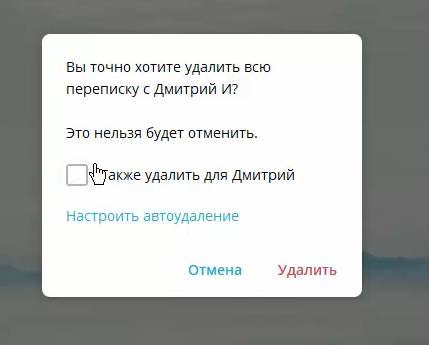
Естественно, скорее всего, личные профили известных людей вы не «поймаете», но таким образом можно находить каналы, группы и другую информацию, которая вам нужна.
Двигайтесь дальше.
Как защититься от спама
Важный момент по конфиденциальности и защите вас от навязчивых сообщений и иных действий, которые не нравятся.
Например, пишет другой человек с которым вы не хотите общаться. Какие есть варианты?
Вы можете нажать правой кнопкой мышки по диалогу:
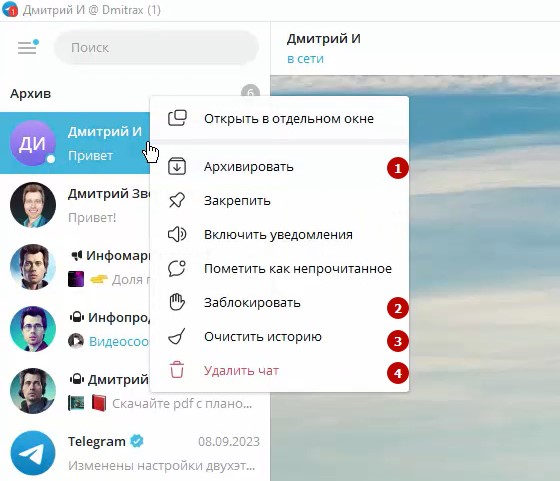
Здесь доступны следующие варианты:
1. Архивировать – тогда диалог попадет в архив, и вы не будете видеть его в списке.
Все, что находится в архиве вы можете посмотреть здесь:
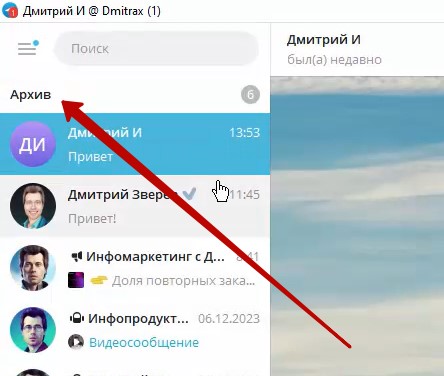
2. Заблокировать, тогда этот контакт больше не сможет писать сообщения и звонить через Телеграм – он будет добавлен в черный список
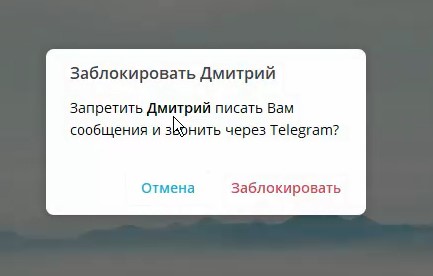
Так можно вполне делать с теми, с кем вы не хотите общаться.
3. Можно очистить историю:
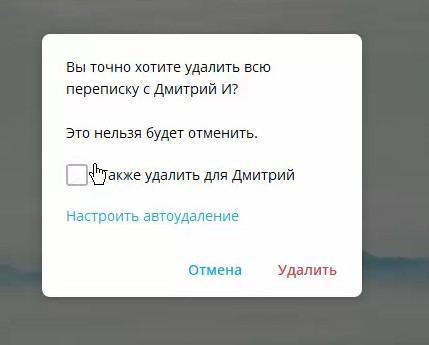
Или только у себя, или у собеседника также.
4. Удалить чат – в таком случае удалится вся переписка, плюс пропадет сам диалог. Причем можно поставить галочку, чтобы пропало и у вас, и у человека, который вам написал.
Далее, предположим, что вас добавляют в какую-то группу, в которой вы не хотите быть.
В таком случае при добавлении вас в группу вы можете нажать «Сообщить о спаме и выйти»:

Тогда у вас больше не будет высвечиваться данная группа, и в Телеграм поступит уведомление о том, что это спамерское действие.
Или второй вариант – нажать правой кнопкой мыши и выбрать «Удалить и покинуть»:
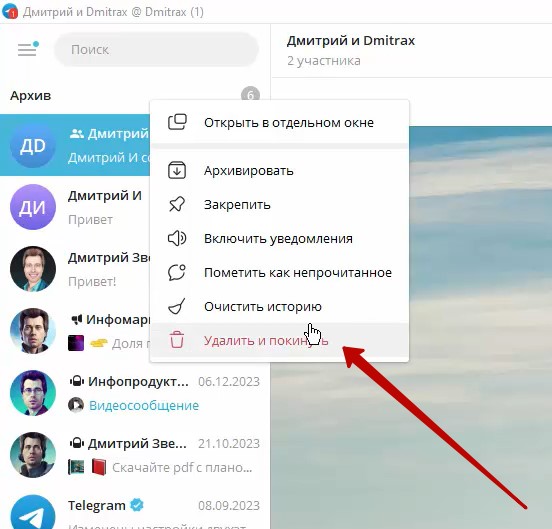
В данном случае уведомление о том, что это спам отправлено не будет.
Также в настройках конфиденциальности вы можете настроить – кто может приглашать вас в группы:
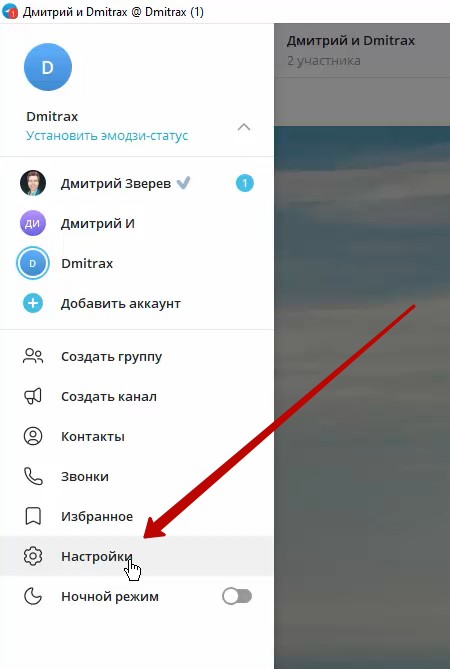
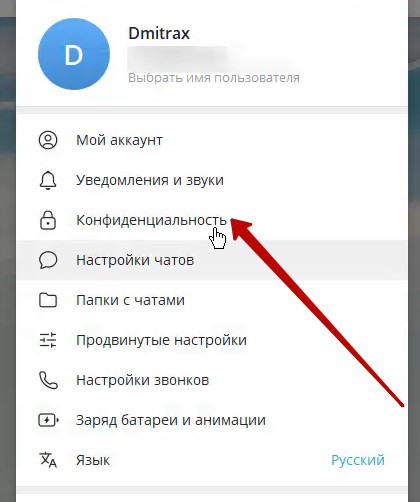
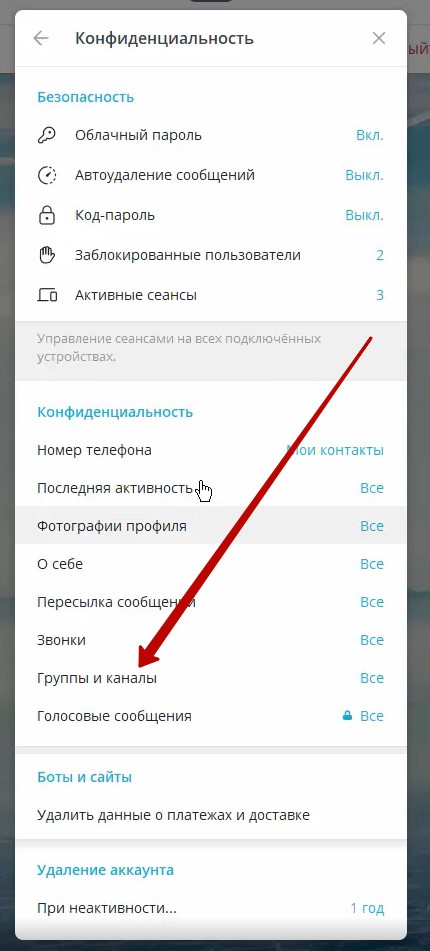
Здесь вы можете выбрать, что в группы и контакты вас смогут добавлять только ваши контакты или вообще никто.
При необходимости, в любом варианте можно настроить исключения:
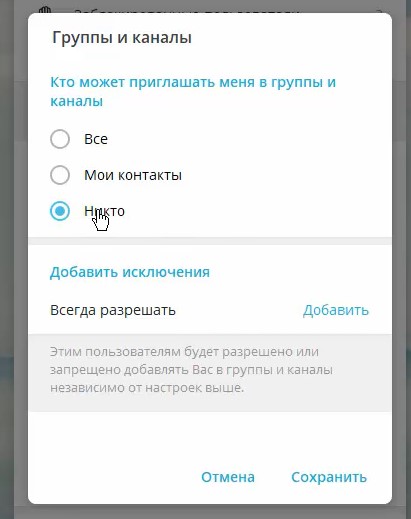
На мой взгляд самое оптимальное – это выбрать мои контакты, потому что в контакты вы добавляете, как правило, только тех, кого знаете лично или, по крайней мере, с кем хоть как-то пересекались.
Это довольно важные функции, потому что по опыту, если вы постоянно общаетесь в Telegram, присоединяетесь к различным каналам, чатам и так далее, будет много спама и этому нужно противодействовать.
Систематизация через папки
Когда вы уже подписаны на несколько каналов, ботов, есть диалоги и чаты с различными людьми, можно все это систематизировать через папки.
Как это сделать.
Зайдите в Настройки – Папки с чатами и создайте новую папку:
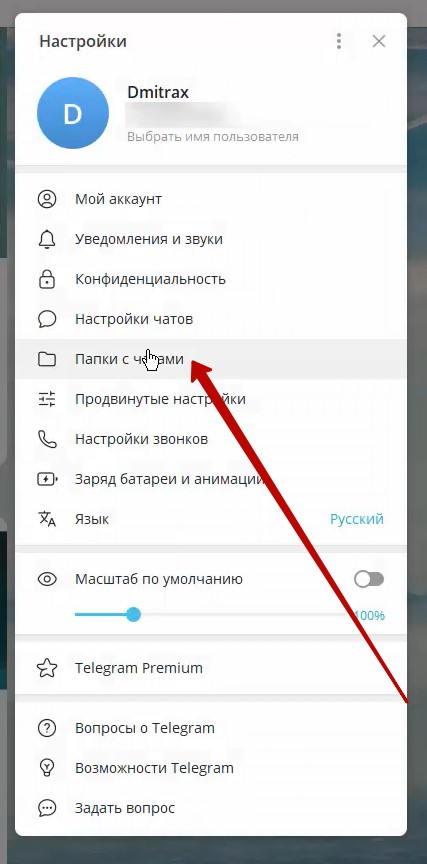
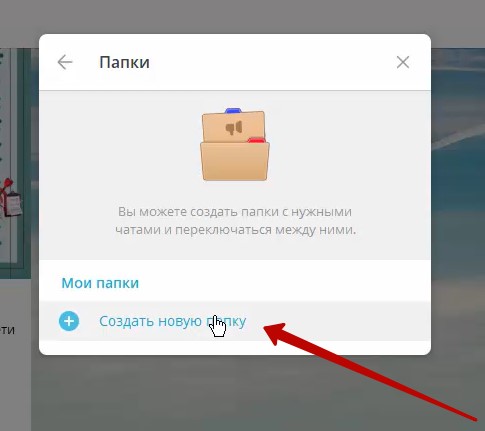
Например, я сделаю папку «Спорт» и добавлю туда спортивные каналы:
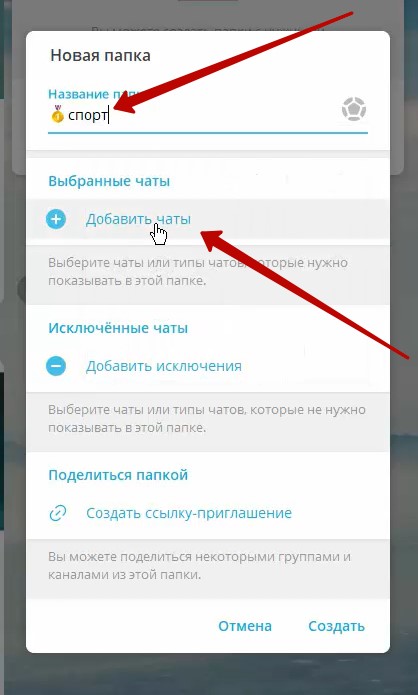
Также можно создать ссылку-приглашение – по этой ссылке другой человек может сразу подписаться на всю вашу подборку.
После создания папки, она появится в колонке слева:
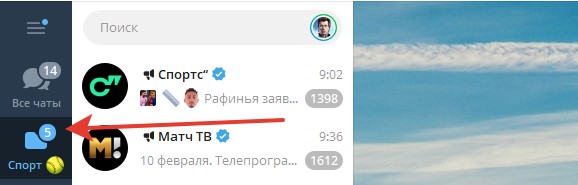
Если вы будете заходить с телефона, то там она появляется в горизонтальной строке сверху.
В редактировании вы можете при необходимости внести изменения в существующую папку или создать новую:
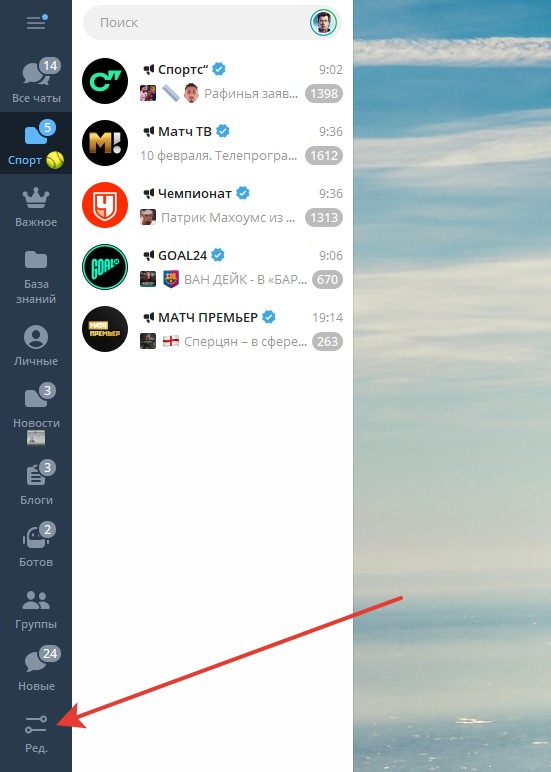
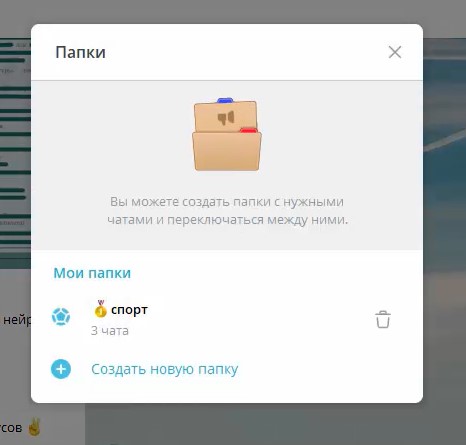
Подобным образом можете создавать нужные вам папки для всех групп, каналов, ботов, личных диалогов. Например:
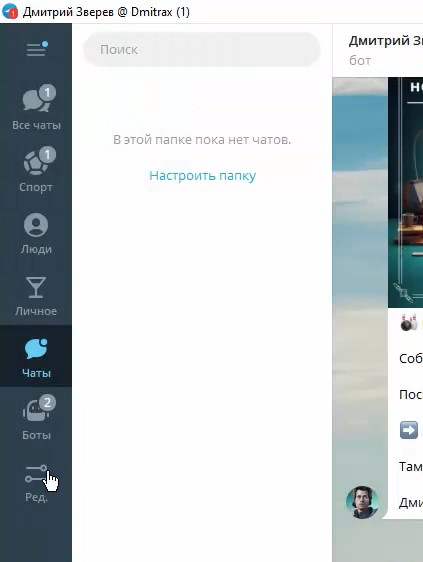
Также можно сделать папку для всех непрочитанных сообщений, например – назовем ее Новое.
Выберите все чаты, которые вы хотите сюда добавить, а в исключениях выберите Прочитанные:
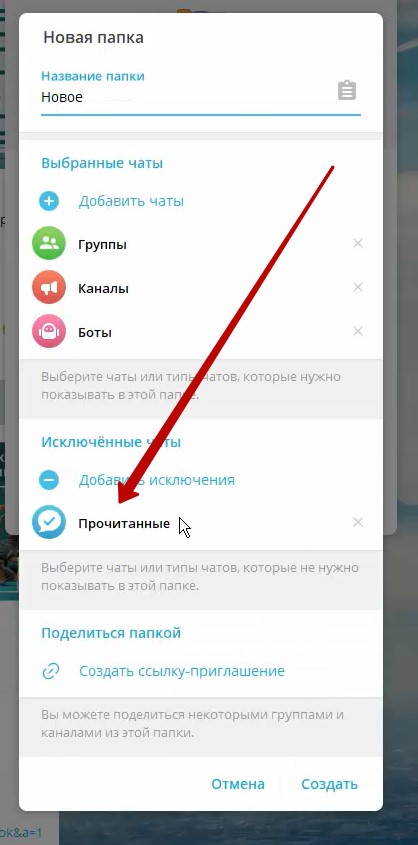
Это будет папка, в которой показано только то, что вы не прочитали из определенных разделов.
Конец ознакомительного фрагмента.
Текст предоставлен ООО «Литрес».
Прочитайте эту книгу целиком, купив полную легальную версию на Литрес.
Безопасно оплатить книгу можно банковской картой Visa, MasterCard, Maestro, со счета мобильного телефона, с платежного терминала, в салоне МТС или Связной, через PayPal, WebMoney, Яндекс.Деньги, QIWI Кошелек, бонусными картами или другим удобным Вам способом.
Вы ознакомились с фрагментом книги.
Для бесплатного чтения открыта только часть текста.
Приобретайте полный текст книги у нашего партнера:
Всего 10 форматов

